Könnyen megkerülheti a ZTE FRP zárat 4 megvalósítható módszerrel
Tegyük fel, hogy vásárolsz egy használt ZTE telefont az alapértelmezett Google-fiók-ellenőrző képernyővel, vagy egyszerűen csak hard reset-et hajtasz végre a régi Google-fiókod ismerete nélkül. Ebben az esetben a ZTE telefonodat a lopásgátló funkció, a Google Factory Reset Protection (FRP) zárolja. Hogyan lehet megszabadulni a ZTE FRP zárolásától?
Ne aggódj! Ez a bejegyzés 4 gyakorlati módszert mutat be a ZTE FRP zár megkerülésére. Választhatsz egyet, és követheted a részletes eljárást a végrehajtásához. FRP bypass a ZTE számára könnyedén.
OLDAL TARTALMA:
- 1. rész. A legjobb módja az FRP megkerülésének a ZTE-n egyetlen kattintással
- 2. rész: Hogyan lehet megkerülni a ZTE gyári visszaállítás elleni védelmét a SwiftKey segítségével
- 3. rész: Hogyan lehet megkerülni a ZTE FRP zárat APK-val
- 4. rész: Hogyan hajtsunk végre FRP bypass-t a ZTE-n az UnlockJunky segítségével
- 5. rész: Gyakran ismételt kérdések az FRP Bypass ZTE-ről
1. rész. A legjobb módja az FRP megkerülésének a ZTE-n egyetlen kattintással
Hogyan lehet megkerülni az FRP-t a ZTE-n? Az Apeaksoft Android Unlocker jó választás lehet. Az FRP-megkerülést illetően a legjobb és legegyszerűbb módja egy professzionális, harmadik féltől származó szoftver használata. Több mint tíz ZTE FRP-megkerülő eszköz tesztelése után magabiztosan ajánljuk... Apeaksoft Android Unlocker megbízhatósága és könnyű használhatósága miatt.
Megbízható ZTE FRP bypass eszköz
- Kerüld meg gyorsan az FRP zárat a ZTE telefonokon egyetlen kattintással.
- Teljes hozzáférést kaphatsz a telefonodhoz Google-fiókod hitelesítő adatai nélkül.
- Ingyenes próbaverzió és 30 napos pénzvisszafizetési garancia.
- Kezdőbarát felület és egyszerűsített lépések.
- A legtöbb Android verziót támogatja (6.0 és újabb).
Biztonságos letöltés

Hogyan lehet megkerülni a ZTE FRP zárat az Apeaksoft Android Unlocker segítségével
Lépés 1. Töltse le ezt az eszközt a fenti gombra kattintva.
Lépés 2. Válassza a Kerülje el a Google FRP-zárat opciót.

Lépés 3. Csatlakoztassa az eszközt, és erősítse meg a telefon adatait.
Lépés 4. Nyomja meg a Kerülje meg most gombra, és kövesse a képernyőn megjelenő utasításokat a környezet konfigurálásához.

Lépés 5. A program automatikusan elindítja a ZTE FRP zár megkerülésének folyamatát.
2. rész: Hogyan lehet megkerülni a ZTE gyári visszaállítás elleni védelmét a SwiftKey segítségével
Ha ZTE-t szeretne végrehajtani FRP bypass számítógép vagy harmadik féltől származó szoftver nélkül használhatja a SwiftKey menüt. Íme a részletes lépések, amelyeket követnie kell:
Lépés 1. Állítsa vissza a ZTE telefont, és kapcsolja be. Várjon néhány percet, amíg a telefon készen áll. Ezután válassza ki a kívánt nyelvet, és hozzon létre stabil Wi-Fi kapcsolatot.
Lépés 2. Érintse meg a Tovább gombot többször, hogy megjelenjen a Fiók ellenőrzése képernyő. Érintse meg a Add meg az e-mail címedet mezőt a billentyűzet aktiválásához. Most folyamatosan nyomva kell tartania a gombot 123 gombot a bal alsó sarokban, amíg meg nem jelenik a SwiftKey menü.
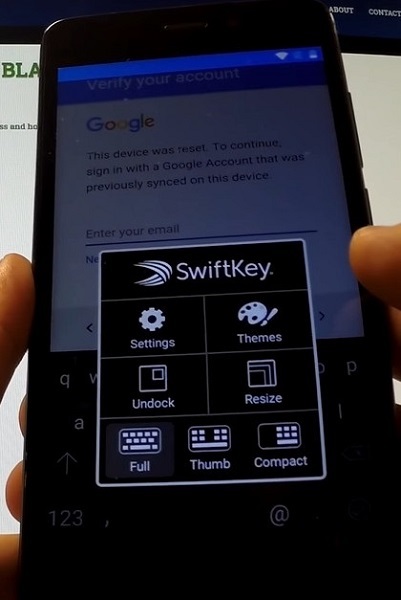
Lépés 3. Érintse beállítások a következő felületre. Keresse meg és érintse meg a Nyelvek lehetőség a folytatásra. Ezután kicsinyítheti a SwiftKey billentyűzetet, ha másodpercig lenyomja a jobb oldali LED gombot a sarokban.
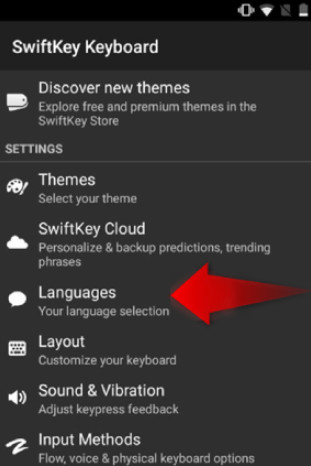
Lépés 4. Az új felületen a képernyő tetején megjelenik a Google keresősáv. Koppintson rá, és válassza ki a NEM KÖSZÖNÖM lehetőség továbblépni.
Lépés 5. Most már használhatja a billentyűzetet a Beállítások megadásához a Google keresősávjában. Ezután érintse meg a beállítások hogy folytassa.
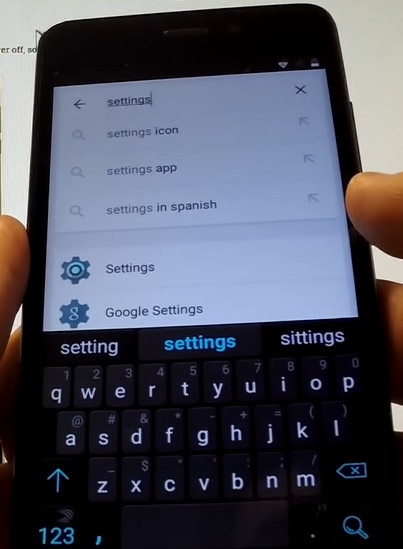
Lépés 6. Az új felugró felületen érintse meg a lehetőséget Megvan > Nem most. Görgessen le a kiválasztásához Biztonsági mentés és visszaállítás választási lehetőség. Itt megérintheti Gyári adatok visszaállítása > TELEFON VISSZAÁLLÍTÁSA > TÖRLÉS MINDENT a ZTE telefon alaphelyzetbe állításához. A visszaállítási folyamat után az FRP zár le lesz tiltva a ZTE telefonon.
3. rész: Hogyan lehet megkerülni a ZTE FRP zárat APK-val
Egy ZTE FRP bypass APK segítségével ingyenesen megkerülheti az FRP zárolását. Számos APK-t választhatsz. Ehhez a módszerhez azonban néhány előfeltételre van szükség: OTG-kábelre, flash meghajtóra és számítógépre. Ha már előkészítette őket, kövesse az alábbi lépéseket a ZTE Factory Reset Protection bypass végrehajtásához.
Lépés 1. Állítsa vissza a ZTE telefont. Válassza ki a kívánt nyelvet, és csatlakozzon egy stabil Wi-Fi hálózathoz.
Lépés 2. Töltse le a ZTE FRP bypass APK-t a flash meghajtóra, és vigye át az APK fájlt OTG-kábellel.

Lépés 3. A sikeres csatlakozás után kiválaszthatja az APK-fájlt a promptból File Manager. Ezután telepítse az APK-t ZTE telefonjára.
Lépés 4. Nyissa meg az APK-t zárolt ZTE-telefonján, és nyissa meg a beállítások kb. Ezután elvégezheti a gyári beállítások visszaállítását, és megkerülheti a ZTE FRP zárolását.
4. rész: Hogyan hajtsunk végre FRP bypass-t a ZTE-n az UnlockJunky segítségével
Ha nem szeretnéd elmenni a helyi üzletbe, hogy eltávolítsd a ZTE készüléked FRP zárját, vagy ha túl bonyolultnak találod az online oktatóanyagokat, kipróbálhatsz egy távoli telefonfeloldó szolgáltatást. Ebben az esetben ezt javasoljuk: UnlockJunky, egy megbízható harmadik féltől származó online szolgáltató. Csupán egy számítógépre és internetkapcsolatra van szükséged. Technikusaik perceken belül távolról megkerülhetik a ZTE FRP-t.
Lépés 1. Megbízható számítógépén keresse fel az UnlockJunky hivatalos webhelyét. Kattintson Kioldás most A folytatáshoz.
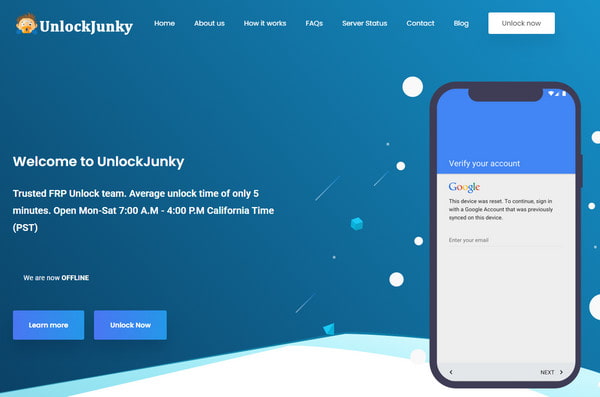
Lépés 2. Válassza ki a ZTE telefon márkáját, modelljét és feloldási típusát. Ezután kattintson a Kioldás most gombot a folytatáshoz. Az új ablakban meg kell adnia a szükséges információkat és egy működőképes fizetési módot.
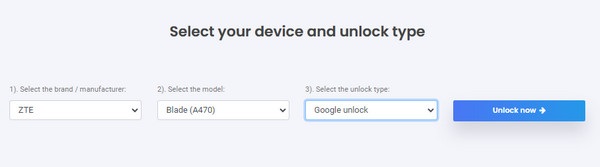
Lépés 3. Most telepítenie kell a távoli kliens terméket – az USB-átirányítót a számítógépére. Adja meg a rendeléshez küldött e-mailben küldött helyes műszaki címet, és csatlakoztassa ZTE telefonját USB-kábellel.
Lépés 4. Ezután egy technikus 5-10 percen belül segít megkerülni a ZTE FRP zárat.
5. rész: Gyakran ismételt kérdések az FRP Bypass ZTE-ről
Melyik módszer a leginkább kezdőbarát?
Ha nincsenek technikai ismereteid, azt javasoljuk, hogy használd Apeaksoft Android UnlockerEz az eszköz intuitív felülettel rendelkezik, amely lehetővé teszi a ZTE FRP megkerülését egyetlen kattintással.
Biztonságosak vagy megbízhatóak a fizetős távoli szolgáltatások, mint például az UnlockJunky?
Az UnlockJunky magas, 4.9/5-ös pontszámot ért el a Trustpilotban, és a weboldal megbízhatósági szintje „átlagostól jóig” terjedt olyan platformokon, mint a ScamAdviser.
Ezek a módszerek minden ZTE modellen működnek?
Nem. Ez modellenként és verziónként változik. A siker nem garantált minden firmware esetében.
Összegzés
Ezzel az értékes bejegyzéssel használhatja a SwiftKey menüt, a ZTE FRP bypass APK-t és az UnlockJunkyt bypass ZTE gyári visszaállítás védelme részletes lépésekkel. Ha egy egyszerűbb és kényelmesebb módszert szeretne, közvetlenül is használhat egy professzionális FRP-megkerülő szoftvert, például Apeaksoft Android UnlockerHa ez a bejegyzés hasznosnak találtad, oszd meg, hogy több ZTE felhasználónak segíts.
Kapcsolódó cikkek
Kövesse útmutatónkat, és megtudhatja, hogyan kerülheti ki az FRP-t egy TCL-telefonon számítógéppel vagy anélkül, ha elfelejtette Google-fiókja jelszavát.
Az LG zárolási képernyőjének megkerülése jelszó elfelejtése esetén nehézkes lehet. Ezt megteheti a Kamera, az Elfelejtett minta funkció és a professzionális szoftverek segítségével.
Minden telefon feloldható? Igen, az útmutatónk segítségével feloldhatod az AT&T telefonodat, függetlenül attól, hogy a telefonod ki van-e fizetve vagy sem.
Beszorult a Google FRP-be Motorola telefonján? Szerencsére ez a bejegyzés a legjobb 4 Moto FRP bypass eszközt kínálja a jelszavak nélküli feloldáshoz.

